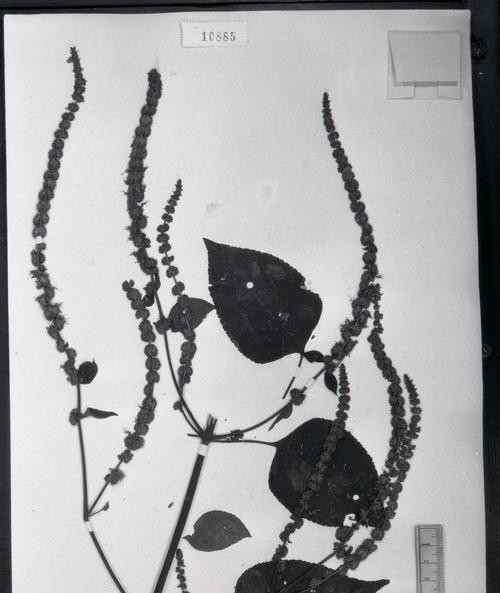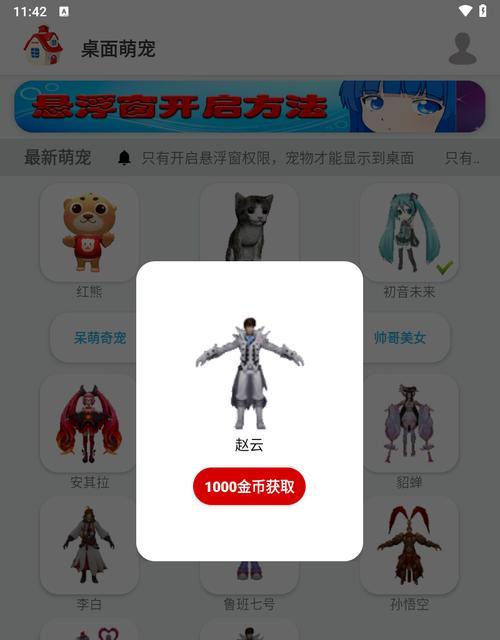随着科技的飞速发展,游戏平台不再局限于传统的台式电脑和家用游戏机。现在,越来越多的玩家希望在平板上体验Switch游戏,这不仅可以提供便携性,还能带来全新的游戏体验。然而,要在平板上运行Switch游戏,并不是一件简单的事情。本文将为你全面介绍实现这一目标所需要的设备和软件,以及如何操作,帮助你顺利在平板上体验Switch游戏的魅力。
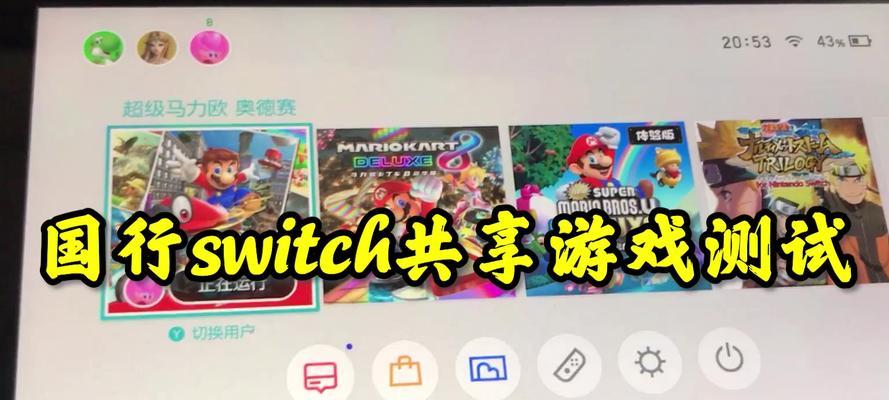
二、平板运行Switch游戏的可能性
在介绍具体操作之前,我们先来了解下平板运行Switch游戏的可能性。简单来说,由于Switch游戏是为任天堂Switch游戏机设计的,其游戏软件并不直接支持在平板上运行。要想在平板上体验这些游戏,我们需要借助第三方的模拟器或软件工具。

三、所需设备
3.1平板电脑
你需要一台性能强劲的平板电脑。由于Switch游戏对设备性能有较高要求,因此建议选择搭载最新处理器和足够内存(至少4GBRAM)的平板。
3.2控制器
为了在平板上模拟Switch的操作体验,你可能需要一个蓝牙手柄,例如任天堂SwitchPro手柄或其他兼容的蓝牙游戏手柄。
3.3其他配件
在某些情况下,你可能还需要额外的配件,比如扩展坞、适配器等,以便于平板连接外部显示设备或进行其他扩展功能。
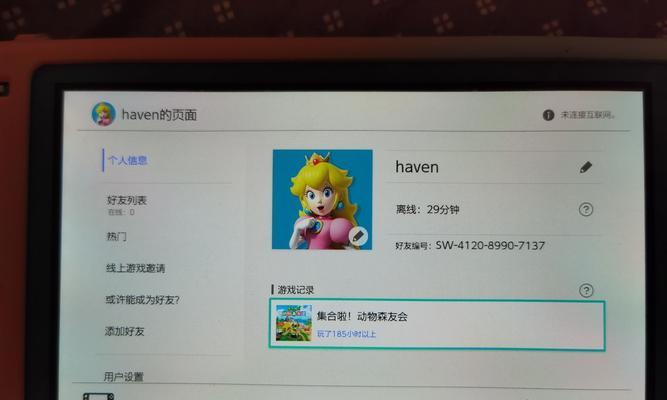
四、所需软件及安装步骤
4.1模拟器软件
目前,没有官方的模拟器能够支持Switch游戏在平板上运行。我们依赖于非官方的模拟器,如Yuzu或Ryujinx。这些模拟器可以免费下载,但请注意使用模拟器可能面临版权风险。
4.2安装步骤
以下是使用模拟器软件在平板上运行Switch游戏的简化步骤:
1.下载模拟器:你需要在平板上下载并安装Yuzu或Ryujinx模拟器。
2.配置模拟器:安装完成后,打开模拟器并根据提示进行初始配置,如设置游戏安装路径、选择游戏版本等。
3.下载游戏ROM:请注意,下载游戏ROM的行为可能违反版权法。只有在确保拥有正版游戏的前提下,才能下载相应的ROM文件。
4.加载游戏:将下载的ROM文件导入模拟器,选择并加载游戏。
5.连接控制器:使用蓝牙将手柄与平板连接,确保控制器能够正常操作。
6.调试与优化:根据游戏运行情况调整模拟器设置,以达到最佳游戏体验。
五、可能遇到的问题及解决方案
5.1兼容性问题
并非所有游戏都能在模拟器上完美运行,部分游戏可能会出现卡顿、画面不流畅等问题。解决方法是尝试更新模拟器到最新版本,或者调整模拟器的性能设置。
5.2游戏存档问题
有时候,玩家可能无法读取或保存游戏存档。这种情况下,建议检查模拟器的存档路径设置是否正确,并确保平板有足够的存储空间。
5.3版权问题
运行模拟器和游戏ROM涉及到版权问题。请确保你拥有游戏的正版,或者仅在私人领域使用模拟器进行研究和学习。
六、相关资源链接
为了方便读者进一步了解和操作,以下是模拟器和相关资源的官方链接:
[Yuzu官方网站](https://yuzuemu.org/)
[Ryujinx官方网站](https://ryujinx.org/)
[任天堂SwitchPro手柄购买链接](https://www.nintendo.com/hardware/controllers/)
七、
通过上述介绍,你已经了解了如何在平板上运行Switch游戏所需的设备和软件,以及可能遇到的问题和解决方案。虽然这涉及一系列技术操作,但只要你细心按步骤进行,就能在平板上享受Switch游戏带来的乐趣。务必注意版权问题,合法使用模拟器和游戏内容。希望本文能为你提供帮助,并祝你在平板上体验游戏的过程中获得愉快的享受。